Kako vratiti prethodnu verziju sustava Windows nakon ažuriranja Windows 11 24H2

Saznajte kako poništiti ažuriranje Windows 11 24H2 ako imate problema s ovom verzijom operativnog sustava Microsoft.
Taskbar je zgodan element Windows 11, koji vam pokazuje koje aplikacije imate otvorene i pruža prikladne prečace do vaših najčešće korištenih aplikacija i Start izbornika. No, ne radi uvijek onako kako biste željeli. Može se zamrznuti, imati greške, potpuno nestati ili ne reagirati kada kliknete na razne gumbe i ikone.
Ovdje su nekoliko rješenja koja možete isprobati kada Windows Taskbar ne radi u Windows 11.
Sadržaj
Uz većinu problema s Windowsom, jedno od prvih rješenja koje možete isprobati je ponovno pokretanje. To traje manje od minute i ponekad je to sve što vam treba da riješite problem.
Korak 1. Pritisnite tipku “Windows” na taskbaru ili tipku “Windows” na tipkovnici da otvorite Start izbornik.
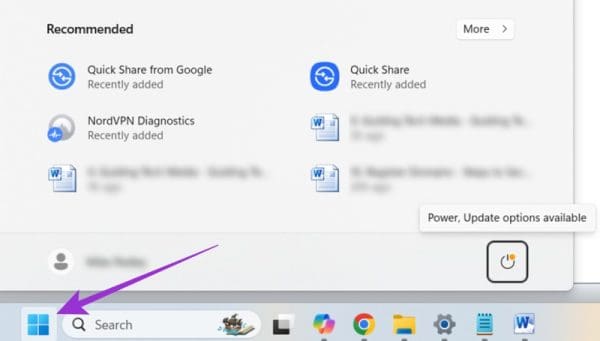
Korak 2. Kliknite na ikonu “Napajanje” i odaberite “Isključi.” Zatim pričekajte da se uređaj isključi prije nego ga ponovno uključite. Imajte na umu da ako vaš taskbar ne reagira, a vi ne možete pristupiti Start izborniku, jednostavno pritisnite i držite tipku “Napajanje” na svom računalu ili prijenosnom računalu da ga isključite ručno.
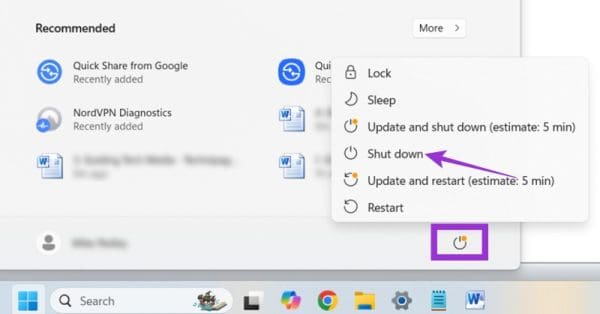
Windows Explorer je program koji u suštini kontrolira sučelje i izbornike Windows 11. Možda ima grešku ili kvar, što može uzrokovati probleme s Taskbarom. Evo kako ga ponovno pokrenuti:
Korak 1. Pritisnite “Ctrl,” “Shift,” i “Esc” zajedno da otvorite Task Manager.
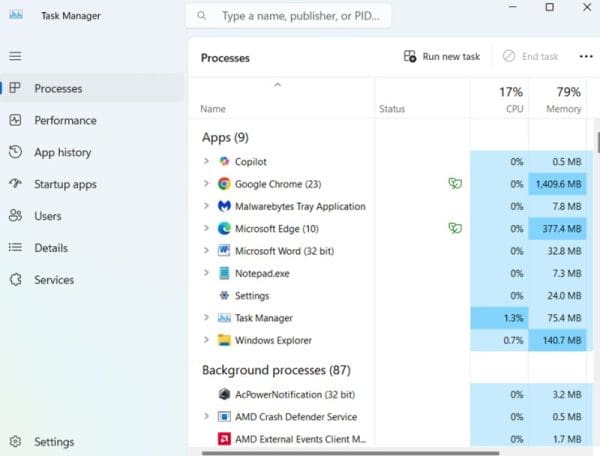
Korak 2. Pronađite “Windows Explorer” u popisu procesa, desnom tipkom miša kliknite na njega. Zatim pritisnite “Ponovno pokreni” i pričekajte trenutak dok se ne ponovno pokrene.

Sljedeće, jedno od složenijih rješenja – ponovno instaliranje i registriranje svih vaših osnovnih Windows aplikacija, uz pomoć PowerShell programa.
Korak 1. Upišite “PowerShell” u pretraživač i odaberite “Pokreni kao administrator” pored Windows PowerShell-a. Kliknite “Da” ako vas zatraži.
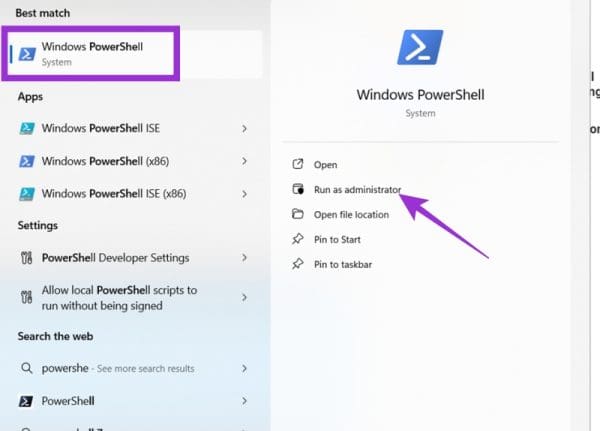
Korak 2. Upišite sljedeće u PowerShell i pritisnite tipku “Enter”: Get-AppXPackage -AllUsers | Foreach {Add-AppxPackage -DisableDevelopmentMode -Register “$($_.InstallLocation)\AppXManifest.xml”}
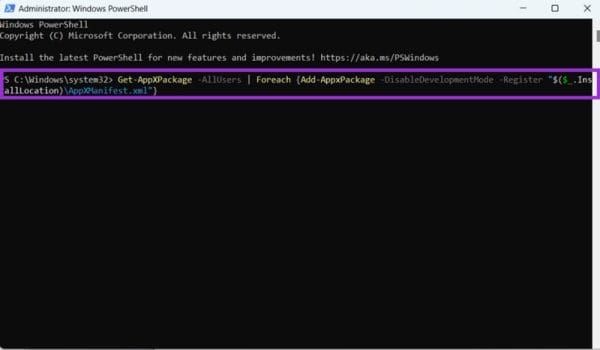
Korak 3. Morat ćete pričekati kratak trenutak dok Windows ponovo instalira sve zadane Windows aplikacije vašeg uređaja. To može potrajati, a vidjet ćete razne dijelove koda i poruka na ekranu. Samo pričekajte da se proces završi. Znat ćete da je gotovo kada se pojavi “PS C:\Users\Administrator>”. Zatim zatvorite aplikaciju i ponovno pokrenite računalo.
Pokretanje određene naredbe pomoću alata Naredbeni redak također može ponekad popraviti slomljene Windows 11 taskbare.
Korak 1. Otvorite Naredbeni redak. Da biste to učinili, upišite “Naredbeni redak” u pretraživač, a zatim kliknite “Pokreni kao administrator.” Ako to ne možete učiniti jer vaš Taskbar ne radi, pritisnite “Ctrl,” “Shift,” i “Esc” zajedno da otvorite Task Manager. Zatim “Datoteka,” “Pokreni novi zadatak,” i upišite “cmd” u okviru “Otvori.” Provjerite dio o “administrativnim privilegijama” i pritisnite “U redu.”
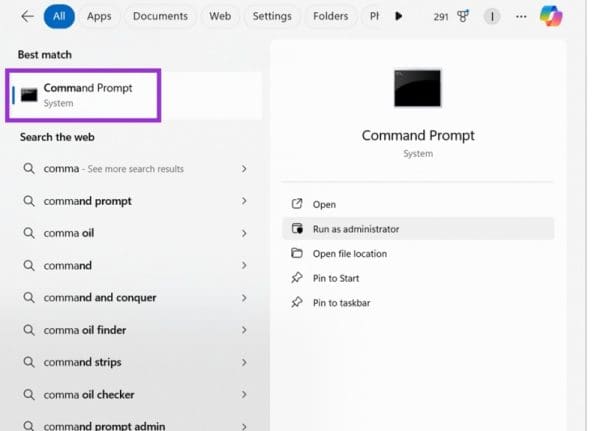
Korak 2. Zalijepite sljedeću naredbu u okvir i pritisnite “Enter”: reg delete HKCU\SOFTWARE\Microsoft\Windows\CurrentVersion\IrisService /f && shutdown -r -t 0
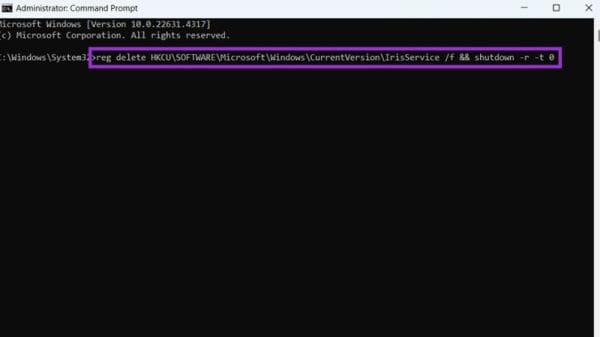
Korak 3. Pričekajte da se vaš uređaj ponovno pokrene.
Izmjene u Windows Registry Editoru također mogu popraviti problem kada Windows Taskbar ne radi u Windows 11.
Korak 1. Pritisnite tipke “Windows” i “R” zajedno. Upišite “regedit” u okvir i pritisnite “Enter.” Kliknite “Da” ako vas zatraži.

Korak 2. U Registry Editoru trebate koristiti datoteke i mape s lijeve strane da pronađete ovu lokaciju: HKEY_CURRENT_USER \ Software \ Microsoft \ Windows \ CurrentVersion \ Explorer \ Advanced
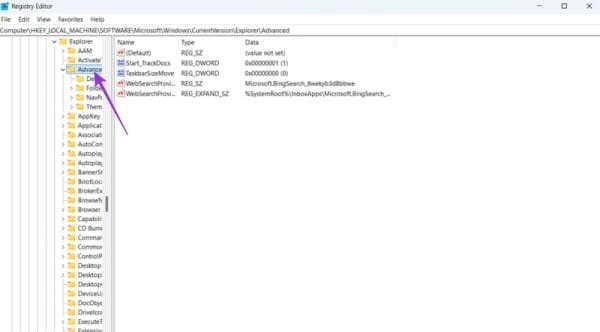
Korak 3. Kliknite u praznom prostoru i odaberite “Novi > DWORD (32-bit) Vrijednost.” Kada vas zatraži da unesete ime, upišite “EnableXamlStartMenu”. Zatim dvostruko kliknite na novu vrijednost i postavite “Podatkovna vrijednost” na “0”.
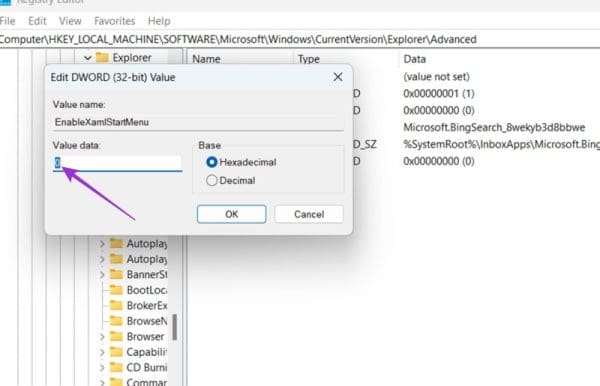
Windows se stalno ažurira, a iako su ažuriranja dizajnirana za poboljšanje iskustva, ponekad slučajno pogoršaju situaciju. Na primjer, novo ažuriranje može uništiti vaš Taskbar. Vraćanje na prethodnu verziju Windows-a može to popraviti.
Korak 1. Idite na “Postavke.” Najbrži način je pritisnuti tipke “Windows” i “I” zajedno, ili ga pronaći u Start izborniku.
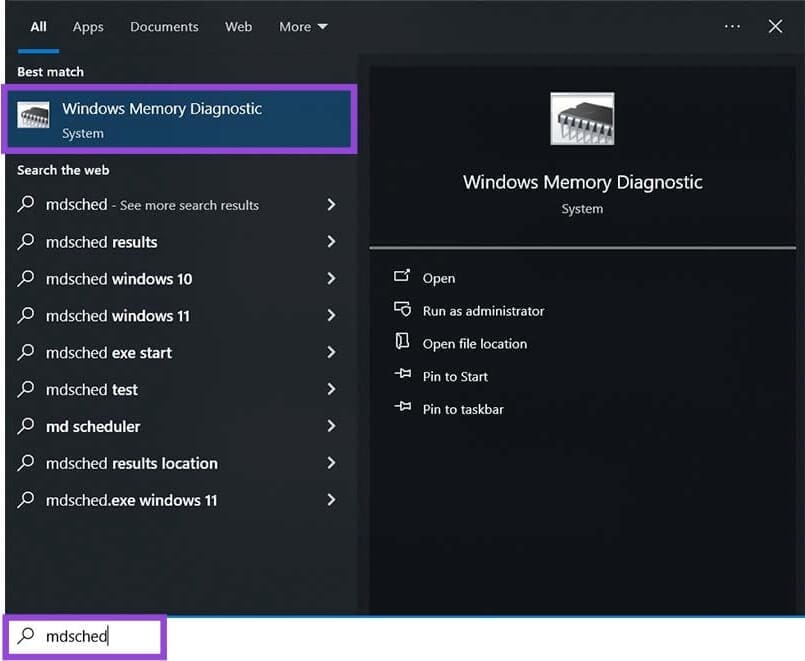
Korak 2. Idite na “Windows ažuriranje” i zatim “Povijest ažuriranja” da vidite popis svih nedavno instaliranih ažuriranja.
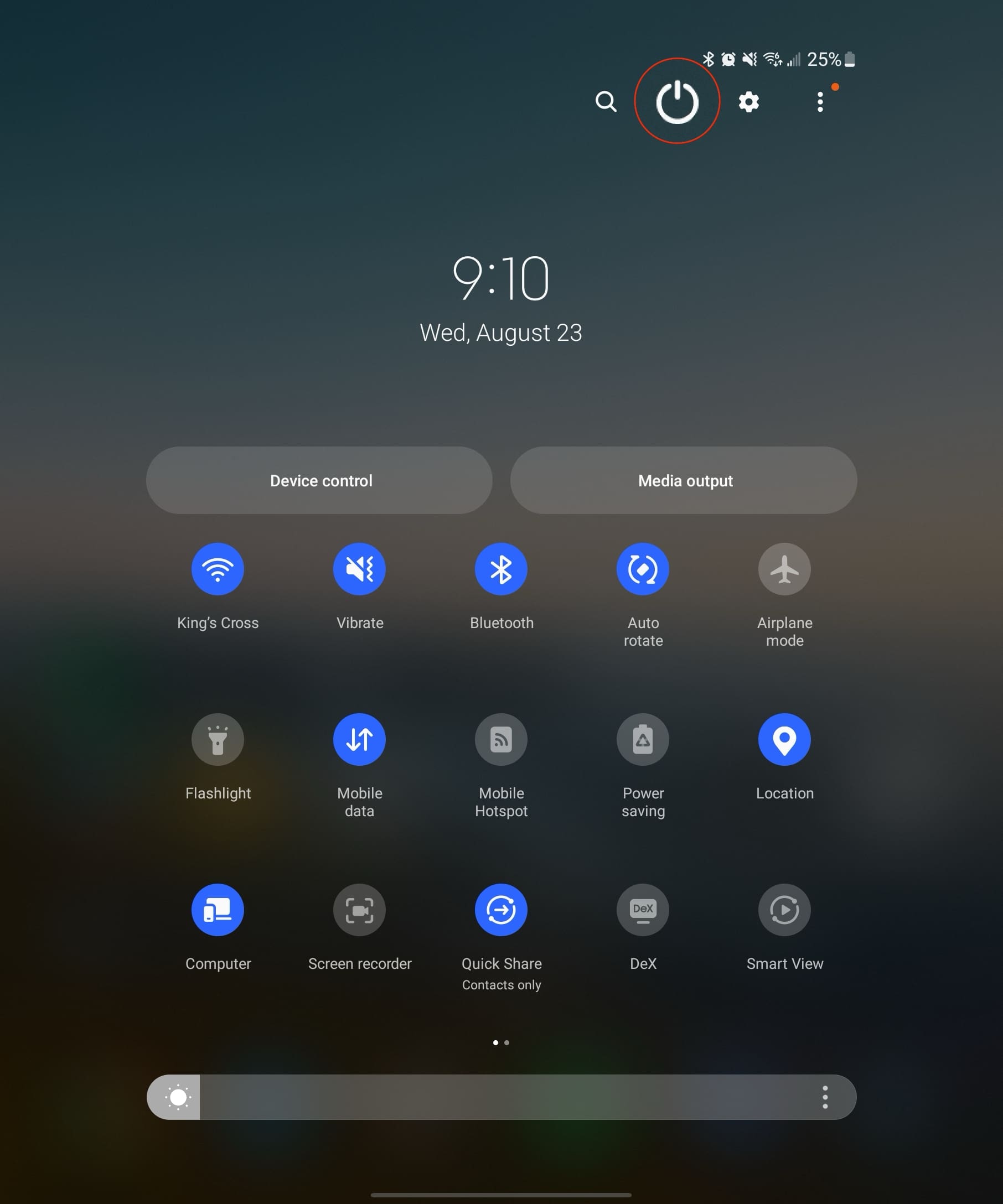
Korak 3. Pomaknite se dolje i kliknite “Deinstaliraj ažuriranja.” Tada ćete vidjeti sve deinstalirane ažuriranja u popisu, i možete kliknuti na njih pojedinačno da ih uklonite. Možda ćete htjeti ukloniti jedno po jedno i zatim ponovno pokrenuti da vidite hoće li vaš Taskbar početi raditi.
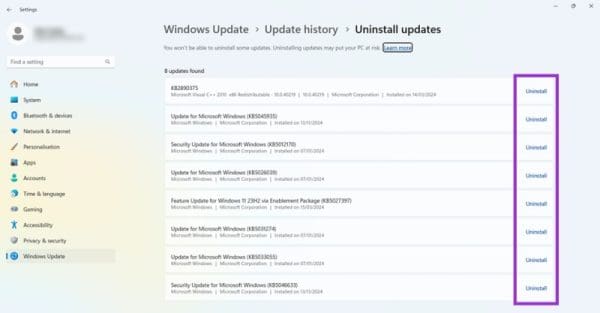
Saznajte kako poništiti ažuriranje Windows 11 24H2 ako imate problema s ovom verzijom operativnog sustava Microsoft.
Saznajte što učiniti kada Windows Taskbar ne radi u Windows 11, uz popis provjerenih rješenja i savjeta za rješavanje problema.
Za rješavanje problema sa zastoju videa na Windows 11, ažurirajte grafički upravljač na najnoviju verziju i onemogućite hardversku akceleraciju.
Otkrijte razliku između Windows 11 Home i Pro u sažetom formatu u ovom članku i odaberite pravu verziju Windows 11.
Pročitajte ovaj članak kako biste naučili jednostavne metode za zaustavljanje Windows 11 ažuriranja u tijeku. Također ćete naučiti kako odgoditi redovna ažuriranja.
Želite li onemogućiti prikaz dijaloga za potvrdu brisanja na Windows 11 računalu? Onda pročitajte ovaj članak koji objašnjava razne metode.
Ako imate problema s greškama ili padovima, slijedite korake za vraćanje sustava u Windows 11 kako biste vratili svoj uređaj na prethodnu verziju.
Ako se neprikazane aplikacije i programi ponovo pojavljuju na programskoj traci, možete urediti Layout XML datoteku i ukloniti prilagođene linije.
Opcija "Pokreni kao drugi korisnik" nedostaje u izborniku kada desnom tipkom miša kliknete ikonu aplikacije u Microsoft Windowsu? Možete koristiti ove metode da je omogućite.
Saznajte je li moguće postaviti vertikalnu alatnu traku u sustavu Windows 11 i kako možete prilagoditi alatnu traku na svom uređaju sa sustavom Windows 11.
Trebate prilagoditi performanse Windows 11, 10, 8 i 7 PC-a ili osloboditi RAM za igre ili radne aplikacije? Saznajte ovdje kako omogućiti ili onemogućiti Superfetch!
Pročitajte ovaj članak kako biste naučili jednostavan korak-po-korak postupak za povezivanje prijenosnog računala s projektorom ili TV-om na sustavima Windows 11 i Windows 10.
Što učiniti kada računalo sa Windows 11 tajm ne prikazuje ispravno vrijeme? Isprobajte ova rješenja.
Želite automatizirati svoje osobne i profesionalne zadatke na Windows 11 PC-u? Naučite ovdje kako stvoriti zadatke u Windows Task Scheduleru.
Saznajte kako promijeniti boju poveznica u Wordu za Windows 11, macOS, iPad itd. Metode su važeće za Word 365, Word 2021 i tako dalje.
Želite ukloniti Windows usluge koje ne želite na svom Windows 11 računalu? Ovdje pronađite nekoliko jednostavnih metoda kojima možete vjerovati!
Rešite grešku “Ne može se obrisati mapa: direktorij nije prazan” u Microsoft Windows 11 i drugim operativnim sistemima prema ovom vodiču.
Defragmentacija PC-a je vitalna za njegovo zdravlje, ali znate li kako to učiniti ručno? Defragmentacija PC-a je vitalna za njegovo zdravlje, ali znate li kako to učiniti ručno?
Želite onemogućiti ekran ažuriranja softvera Apple i sprečiti ga da se prikazuje na vašem Windows 11 PC-u ili Macu? Isprobajte ove metode odmah!
Ovaj vodič pokazuje kako promijeniti postavke za UAC u Microsoft Windowsu.
Frustrirani ste beskrajnom petljom ključa za oporavak BitLockera u sustavu Windows 11? Otkrijte detaljna rješenja kako biste ponovno dobili pristup šifriranom disku bez gubitka podataka. Brza i pouzdana rješenja za nesmetan oporavak.
Imate problema s nedostajućim uređivačem grupnih pravila u sustavu Windows 11 Home? Otkrijte provjerena, detaljna rješenja kako biste jednostavno omogućili gpedit.msc i ponovno preuzeli kontrolu nad postavkama sustava bez nadogradnje izdanja.
Mučite se s frustrirajućom greškom "Ethernet kabel nije priključen" u sustavu Windows 11? Otkrijte provjerene korake za rješavanje problema kako biste brzo vratili internetsku vezu. Od osnovnih provjera do naprednih rješenja, vratite se na mrežu bez muke.
Mučite se s frustrirajućom pogreškom DPC Watchdog Violation u sustavu Windows 11? Otkrijte provjerena, detaljna rješenja kako biste brzo riješili ovaj BSOD problem i ponovno omogućili nesmetan rad računala. Ažurirano s najnovijim savjetima za rješavanje problema.
Frustrirani ste što se vaša pozadina u sustavu Windows 11 vraća na zadane postavke? Istražite glavne razloge zašto se to događa i pronađite provjerena rješenja kako biste zadržali svoju personaliziranu pozadinu. Recite zbogom zadanim postavkama i pozdravite trajnu prilagodbu!
Imate problema s funkcijom "drag and drop" u sustavu Windows 11 koja ne radi? Otkrijte provjerena rješenja za besprijekorno upravljanje datotekama. Od jednostavnih podešavanja do naprednih rješenja, vratite svoje računalo u normalu već danas.
Imate problema s mutnim ili nevidljivim fontovima u Google Chromeu na Windowsima 11? Otkrijte provjerene korake za rješavanje problema kako biste vratili oštru vidljivost teksta i poboljšali svoje iskustvo pregledavanja.
Imate problema s greškama u konfiguraciji stranične datoteke u sustavu Windows 11? Otkrijte provjerene korake za rješavanje problema, optimizaciju virtualne memorije i vraćanje nesmetanih performansi računala. Jednostavna rješenja za početnike i profesionalce.
Mučite se s time da se brojač FPS-a u Game Baru ne prikazuje u 2026. godini? Otkrijte provjerena rješenja za vraćanje praćenja performansi u igri na Windowsima. Korak-po-korak rješenja za besprijekorno igranje.
Imate problema s izvršnim programom antimalware servisa koji zauzima CPU u sustavu Windows 11? Otkrijte provjerene korake za rješavanje problema kako biste riješili veliku upotrebu resursa, poboljšali performanse i održali sigurnost sustava bez muke.


























